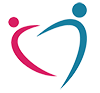 Wiki ГППЦ
Wiki ГППЦ
Городской психолого-педагогический центр
Департамента образования города Москвы
Инструменты пользователя
Инструменты сайта
Содержание
Добавление техники
ПК (системный блок, моноблок, ноутбук, сервер)
Для добавления ПК необходимо скачать и установить (бесплатную) программу сбора данных о характеристиках компьютера Speccy (v1.29.714).
Установка Speccy
Скачайте программу Speccy и запустите установку.
Выберите язык.

Снимите галочку «Автоматически проверять обновления Speccy».

Выберите «No thanks, I don’t need ССleaner».

Использование Speccy
Запустите программу и следуйте инструкции.

Дождитесь окончания сканирования системы (рис.1).

После полного сканирования системы выберите в верхнем меню “Файл” и далее “Сохранить как XML” (рис.2).

Выберите место для сохранения файла. Мы рекомендуем завести место на съемном флэш носителе с папкой «Адрес здания» (рис.3) и имя файлу давать по инструкции (т.е. по имени компьютера).

Импорт данных из XML-файла
Для внесения в базу АИС «МТБ ГППЦ» данных из .XML файла по конкретному ПК, необходимо:
Перейти в раздел «Добавление материальных запасов ТО»

Выбрать тип материальных запасов из списка

Для подтверждения нажать «Добавить»

Выбрать ту технику, которую Вы хотите добавить (системный блок, моноблок, ноутбук, сервер).

Перейти в раздел и выбрать «Нажмите для загрузки из файла XML».

Выберите файл .XML ранее созданный программой Speccy.


После добавления файла .XML необходимо внести дополнительную информацию в поля:
- адрес (выбрать из списка);
- инвентарный номер (вбить);
- кабинет (вбить);
- статус (выбрать из списка).

- В поле статус техники возможен выбор из:
- Эксплуатация (стоит по умолчанию как работающая техника);
- Склад (в случае если техника находится на складе);
- Списание (в случае если техника идет на списание);
- Обслуживание (в случае если техника передана на обслуживание или ремонтируется);
- Барахолка (в случае если вы готовы передать технику в другое ТО).
- Все остальные поля заполняться автоматически из загруженного файла.
- Последовательность действий строго обязательна (добавление файла, внесение дополнительной информации и сохранение).
Периферия (принтеры, МФУ, копиры, сканеры)
Для добавления техники в раздел «Периферия» необходимо пройти в раздел «Добавление материальных запасов»

Выбрать тип материальных запасов из списка

Для подтверждения нажать «Добавить»

Выбрать наименование техники, которую вы хотите добавить (принтер, МФУ, копир, сканер, плоттер.

И воспользоваться справочником, встроенным в раздел:
- производитель;
- модель;
вся информация, а именно: формат печати, тип печати и т.д. загрузятся автоматически из справочника.

Так же необходимо внести дополнительную информацию:

- адрес;
- инвентарный номер;
- № кабинета (комнаты);
- этаж и выбрать статус техники (подобнее о статусах – ссылка) после нажать «Добавить».

Изменение данных о добавленной ранее технике
В случае ошибочно занесенного устройства (неправильно выбран раздел, производитель, модель) или необходимо внести изменения в данные по технике (этаж, кабинет, статус) необходимо перейти в раздел «Просмотр списка техники ТО».

Для изменения данных «Выбрать» из списка технику у которой вы хотите изменить данные.

И нажать «Редактировать».

В появившемся меню выбрать раздел который вы хотите изменить:

- Режим (в случае ошибочно внесенной техники выбрать «Удаление»);

- Кабинет (в случае переноса техники в другой кабинет);

- Статус техники:
- Эксплуатация (стоит по умолчанию как работающая техника);
- Склад (в случае если техника находится на складе);
- Списание (в случае если техника идет на списание);
- Обслуживание (в случае если техника передана на обслуживание или ремонтируется).

- «Производитель» выбрать из списка.

И после выбрать нужную Модель.

После нажать «Сохранить». Данные будут занесены в реестр.

- перевод техники в другое ТО и другой адрес производится завхозом в личном кабинет (находится в разработке).
- данные о сотруднике, добавившем данные о технике и внесшем изменения отображаются в системе.
